Potrzebujesz adaptera do ładowania i błyskawicznego kabla USB, aby naładować iPhone'a, gdy wyczerpie się bateria. A co jeśli nie masz pod ręką zmieniacza? Czy wiesz jak zmienić swoje iPhone bez ładowarki?
W tym poście przedstawiono pięć cennych sposobów ładowania iPhone'a bez ładowarki ściennej lub bloku ładującego. Gdy bateria iPhone'a wyczerpie się i nie masz dostępu do gniazdka sieciowego, możesz wybrać jeden z nich, aby przywrócić moc baterii urządzenia z systemem iOS.

Ładowanie bezprzewodowe to nowa i rewolucyjna technika ładowania iPhone'a. Jeśli nie masz ładowarki ściennej ani zasilacza, możesz użyć ładowarki bezprzewodowej lub urządzenia MagSafe do zasilania iPhone'a. Ładowanie bezprzewodowe to świetny wybór, gdy nie ma kabla.
Powinieneś wiedzieć, że tylko modele iPhone'a 8 i nowsze obsługują ładowanie bezprzewodowe. Możesz ładować iPhone'a na ścianie, w samochodzie lub przy innych okazjach, korzystając z magnetycznej ładowarki bezprzewodowej. Nowe modele iPhone'a, takie jak iPhone 15, iPhone 14, iPhone 13 i iPhone 14, obsługują bezprzewodowe ładowanie MagSafe. Do ładowania iPhone'a bez zasilacza możesz używać ładowarki MagSafe. Na oficjalnej stronie Apple możesz łatwo znaleźć wiele podkładek do ładowania iPhone'a i ładowarek MagSafe.
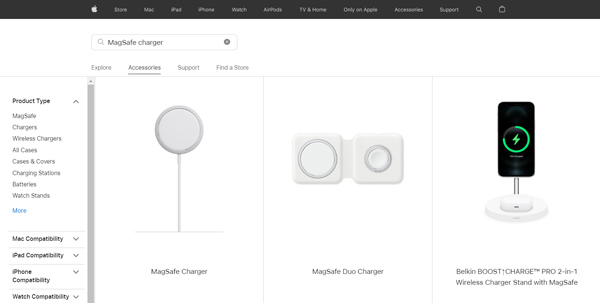
Baterie przenośne umożliwiają ładowanie iPhone'a bez zasilacza lub ładowarki ściennej. Na rynku można łatwo znaleźć wiele przenośnych akumulatorów. Możesz podłączyć do niego iPhone'a za pomocą błyskawicznego kabla USB i włączyć akumulator, aby naładować iPhone'a. Dzięki przenośnej ładowarce możesz przenosić iPhone'a podczas ładowania.

Jeśli chcesz naładować iPhone'a bez ładowarki ściennej lub adaptera, możesz również podłączyć go do portu USB komputera, laptopa lub samochodu. Gdy poziom naładowania baterii Twojego iPhone'a jest niski, możesz podłączyć go do portu USB laptopa lub ładowarki samochodowej w celu naładowania. Twój laptop nie musi być podłączony do ładowania. Wiele samochodów jest również wyposażonych w samochodową bezprzewodową stację dokującą do ładowania iPhone'a.

Gdy zwykle nie można naładować iPhone'a, możesz go uruchomić ponownie, przełączyć na inny kabel USB z oświetleniem lub zresetować wszystkie ustawienia iPhone'a, aby rozwiązać problem. Jeśli problem z brakiem ładowania iPhone'a nadal występuje, możesz zwrócić się do profesjonalisty Odzyskiwanie systemu iOS naprawić to.

Pliki do Pobrania
100% bezpieczeństwa. Bez reklam.
100% bezpieczeństwa. Bez reklam.
Jeśli zwykle nie możesz naładować iPhone'a, możesz bezpłatnie pobrać to narzędzie do odzyskiwania systemu iOS na swój komputer i użyć go do rozwiązania problemu. Po wprowadzeniu kliknij przycisk Start i podłącz do niego iPhone'a.

Dostępne są dwa tryby naprawy, aby naprawić problemy z ładowaniem iPhone'a, tryb standardowy i tryb zaawansowany. Tutaj możesz wybrać Tryb standardowy i postępuj zgodnie z instrukcjami, aby przełączyć urządzenie z systemem iOS w tryb odzyskiwania.

Odzyskiwanie systemu iOS wykryje problem z iPhonem i wyświetli monit o powiązany pakiet oprogramowania układowego, aby go rozwiązać. Możesz kliknąć przycisk Naprawa przycisk, aby go pobrać. Po pobraniu oprogramowania układowego iOS System Recovery automatycznie rozpocznie naprawę iPhone'a.

Jak włączyć tryb niskiego zużycia energii na iPhonie?
iOS ma tryb niskiego zużycia energii, aby oszczędzać baterię iPhone'a lub iPada. Możesz przejść do aplikacji Ustawienia, przewinąć w dół, aby wybrać opcję Bateria, a następnie włączyć tryb niskiego zużycia energii.
Jak sprawdzić stan baterii iPhone'a?
Gdy Twój iPhone ciągle się psuje i nie możesz przywrócić go do normalnego stanu, ciPhone umożliwia sprawdzenie stanu baterii i zużycia w aplikacji Ustawienia. Możesz wybrać opcję Bateria i stuknąć Kondycja i ładowanie baterii, aby bezpośrednio wyświetlić powiązane informacje o stanie baterii iPhone'a.
Kiedy należy wymienić baterię iPhone'a?
Możesz łatwo sprawdzić stan baterii iPhone'a za pomocą aplikacji Ustawienia. Gdy pojemność baterii Twojego iPhone'a jest mniejsza niż 80%, rozważ jej wymianę.
Wnioski
Ten post udostępnia trzy metody ładuj iPhone'a bez ładowarki ściennej. Możesz spróbować użyć alternatywnych metod ładowania powyżej, jeśli szukasz różnych metod przywracania energii baterii iPhone'a.

Napraw system iOS do normalnego działania w różnych problemach, takich jak utknięcie w trybie DFU, trybie odzyskiwania, trybie słuchawek, logo Apple itp. Do normalnego poziomu bez utraty danych.
100% bezpieczeństwa. Bez reklam.
100% bezpieczeństwa. Bez reklam.